Slik slår du av "Hey Siri" på Apple Watch

Apple Watch er en av de mest funksjonelle komplette smartwatches på markedet i disse dager og med inkludering av Siri, kan utføre Oppgaver mange andre smartwatches kan ikke. Når det er sagt, hvis du vil slå av "Hey Siri" -funksjonen, så er det hvordan.
Apple Watch leveres komplett med en hel rekke Siri-funksjonaliteter. Du kan bruke den til å navigere, tekstfolk, ringe, sjekke tiden i andre steder, og mye mer. Du kan få tilgang til Siri ved å trykke og holde den digitale kronen nede til Siri ser ut til å spørre deg hva det kan hjelpe deg med.
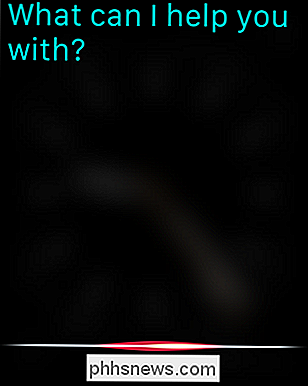
Du kan oppnå det samme resultatet ved å vri håndleddet mot munnen din, snakke i uret og si " Hei Siri. "Sistnevnte metode er åpenbart veldig praktisk, men du vil kanskje ikke aktivere SIri på en slik måte. Faktisk kan du ikke bruke Siri på klokken din, eller du kan bare bare aktivere den ved å trykke på den digitale kronen.
Uansett kan du deaktivere "Hey Siri" -funksjonen hvis du ønsker det. Det første du må gjøre er å åpne innstillingene på klokken din.
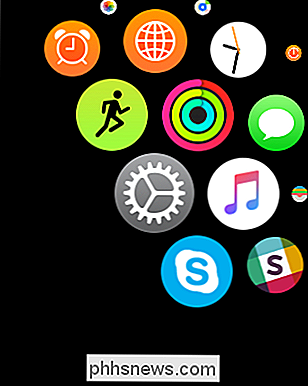
I innstillingene klikker du på kategorien "Generelt".
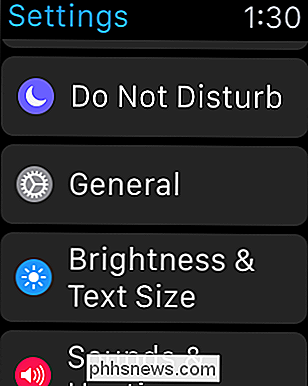
I de generelle innstillingene blar du til og trykker på "Siri".
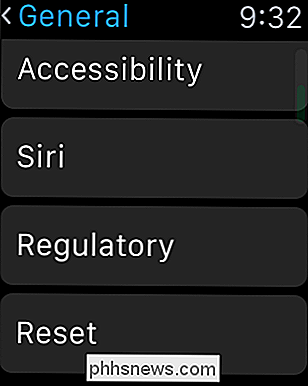
Med Siri-innstillingene åpne, har du bare ett alternativ til å delta, som er "Hey Siri" en. Hvis du ikke lenger vil ha tilgang til Siri når du våkner klokken, så trykk ganske enkelt på "Hey Siri".
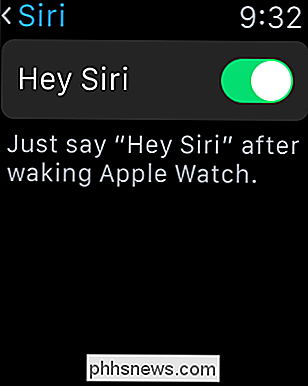
Som nevnt er den eneste måten å nå Siri nå ved å trykke og holde den digitale kronen til Siri vises.
RELATERT: 15 ting du kan gjøre med Siri på Apple Watch
Å være i stand til å kjøre opp Siri med et blikk av håndleddet ditt, er faktisk en ganske nyttig funksjon, men hvis du ikke bruker Siri , eller vil unngå å interagere med det så mye som mulig, så slår du av "Hey Siri" -integrasjonen sannsynligvis noe du vil gjøre.
Når det er sagt, hvis du noen gang vil gjenopprette Siri til handsfree-statusen, bare slå "Hey Siri" på samme måte som du slått av den. Vi håper du fant denne artikkelen nyttig. Hvis du vil legge til noe, for eksempel en kommentar eller et spørsmål, ønsker vi velkommen tilbakemelding i vårt diskusjonsforum.

Slik bruker du Apt-Klar til å installere programmer i Ubuntu fra kommandolinjen
Ubuntu har mange GUI-baserte metoder for installering av applikasjoner, men de tar litt tid å søke og finne. Siden tastaturet er vanligvis raskere enn musen, kan administrering av programvaren via kommandolinjen være en sann tidsbesparelse. APT Linux administrerer programvare gjennom pakker, individuelle enheter av programvare som inneholder brukergrensesnitt, moduler, og biblioteker.

Slik hindrer du nedleggelse av en Windows-datamaskin
Hvis du leter etter en måte å hindre folk i å stenge eller logge av Windows-maskinen din, har du kommet til rett sted. Uansett hva årsaken din kan være, er det flere måter å fjerne alle muligheter for å slå av eller logge av en Windows-datamaskin.Som standard er det flere måter å slå av en Windows-datamaskin: Klikk på Start og Slå av datamaskin / Slå av, trykk CTRL + ALT + DEL og velg Slå av, åpne kommandoprompten og skriv inn avslutningskommandoen, eller installer en tredje festprogrammet som slår av datamaskinen for deg.I denne artikkele



